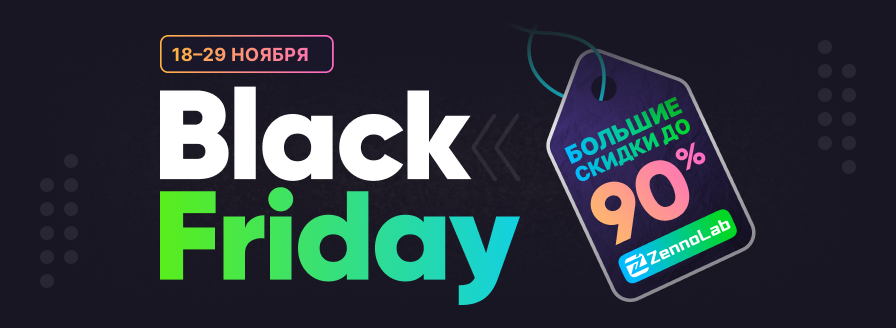- Регистрация
- 30.09.2017
- Сообщения
- 346
- Благодарностей
- 209
- Баллы
- 43
Логи Зеннопостера представляют собой множество txt-файлов с одинаковыми именами, разбросанными по папкам в директории c:\Program Files\ZennoLab\RU\ZennoPoster Pro V7\версия_зеннопостера\Progs\Logs\
Пользоваться этими логами крайне неудобно: фильтрации нет, много ненужных сообщений, непонятно какой файл надо открывать, приходится перескакивать из одного файла в другой и т.д.
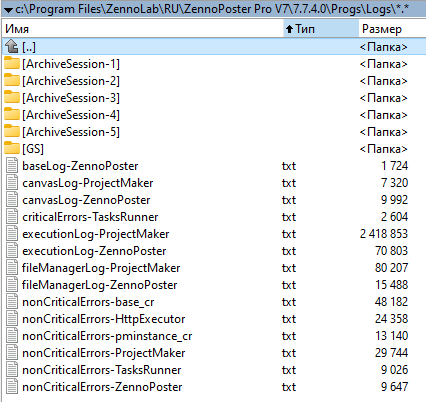
Мой небольшой шаблон решает эти проблемы, превращая скопище executionLogs в единую удобную для анализа таблицу.
Для начала надо указать Путь к папке с файлами executionLog в входящих настройках шаблона. По-умолчанию там прописано {-Project.Directory-}Logs - т.е. можно скопировать папку Logs в директорию с проектом и не менять путь.
Далее стартуем бота, обязательно в ZennoPoster, потому что через ProjectMaker не дождётесь окончания выполнения шаблона.
В результате в таблице executionLog.xlsx соединится вся история логов, которые появлялись во кладке "Лог" Зенки, например:
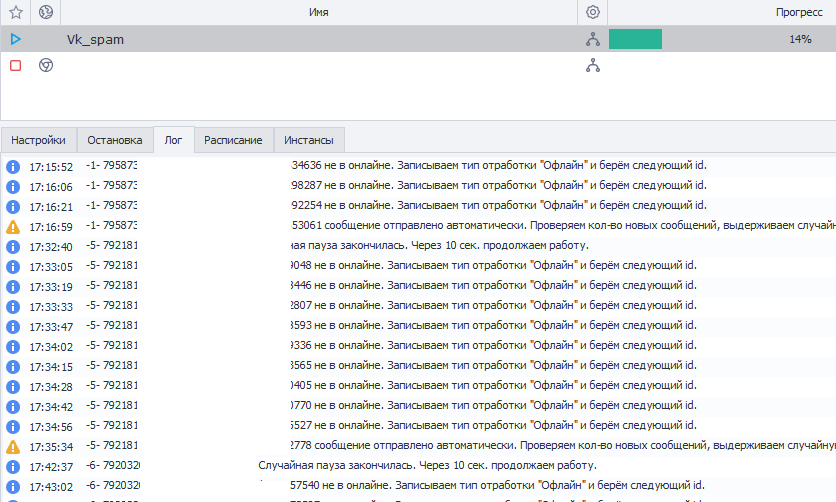
Пользоваться такими логами уже гораздо приятней! Рекомендую сразу сделать сортировку по алфавиту в колонке А, чтобы вся история шла в хронологическом порядке:
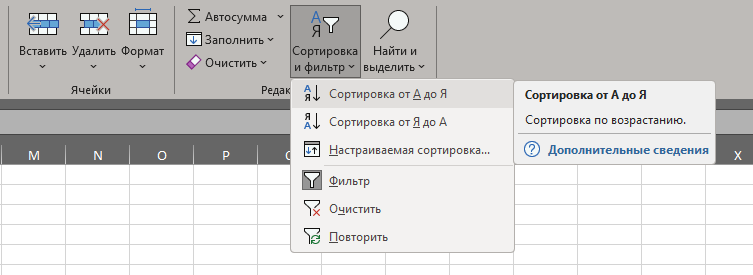
Далее, если вам требуется выбрать определённую дату, например, 24 февраля (не спрашивайте почему именно её) - кликаете на фильтр в шапке и ставите нужную галочку.
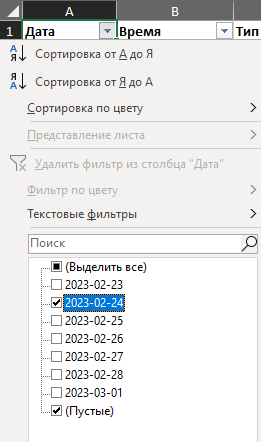
Колонки C и D по сути не нужны - можете их сжать для более приятного визуального восприятия.
С моими файлами всё отрабатывает замечательно, но если у кого-то не заработает - кидайте пример своих логов, я исправлю.
Пусть мой шаблон принесёт пользу, всем добра!
Пользоваться этими логами крайне неудобно: фильтрации нет, много ненужных сообщений, непонятно какой файл надо открывать, приходится перескакивать из одного файла в другой и т.д.
Мой небольшой шаблон решает эти проблемы, превращая скопище executionLogs в единую удобную для анализа таблицу.
Для начала надо указать Путь к папке с файлами executionLog в входящих настройках шаблона. По-умолчанию там прописано {-Project.Directory-}Logs - т.е. можно скопировать папку Logs в директорию с проектом и не менять путь.
Далее стартуем бота, обязательно в ZennoPoster, потому что через ProjectMaker не дождётесь окончания выполнения шаблона.
В результате в таблице executionLog.xlsx соединится вся история логов, которые появлялись во кладке "Лог" Зенки, например:
Пользоваться такими логами уже гораздо приятней! Рекомендую сразу сделать сортировку по алфавиту в колонке А, чтобы вся история шла в хронологическом порядке:
Далее, если вам требуется выбрать определённую дату, например, 24 февраля (не спрашивайте почему именно её) - кликаете на фильтр в шапке и ставите нужную галочку.
Колонки C и D по сути не нужны - можете их сжать для более приятного визуального восприятия.
С моими файлами всё отрабатывает замечательно, но если у кого-то не заработает - кидайте пример своих логов, я исправлю.
Пусть мой шаблон принесёт пользу, всем добра!
- Номер конкурса шаблонов
- Десятый конкурс шаблонов
Вложения
-
8,5 КБ Просмотры: 108
-
20,9 КБ Просмотры: 109
Для запуска проектов требуется программа ZennoPoster или ZennoDroid.
Это основное приложение, предназначенное для выполнения автоматизированных шаблонов действий (ботов).
Подробнее...
Для того чтобы запустить шаблон, откройте нужную программу. Нажмите кнопку «Добавить», и выберите файл проекта, который хотите запустить.
Подробнее о том, где и как выполняется проект.
Последнее редактирование: